Jest ale domyślnie wyłączony przez Microsoft.
Miałem przypadek, że użytkownik poważnie uszkodził system operacyjny Windows 10. Jak to się stało? Ano pracował cały czas na koncie administratora. Może specjalnie coś popsuł, a może wkradł się jakiś wirus który zniszczył system. W każdym razie żadne wciskanie F8, F12 przy starcie nic nie dało. Pojawiało się kółko Windowsa, po chwili gasło ale ekran był podświetlony. I tak przez 30 min system próbował się zbootować, ale nie dało rady. Podjąłem wtedy decyzję o naprawie systemu Windows.Do wyboru miałem Boot CD z Windowsem 10. Tam po włożeniu płyty CD wciskam F12, wybieram bootowanie z CD i za chwilę pojawi się logo instalatora Windows. Tam gdzie jest domyślny język do zainstalowania i układ klawiatury klikam dalej. Na następnym ekranie w lewym dolnym rogu będzie opcja Napraw komputer. Wybieram to, dalej problemy z uruchomieniem (Troublesheeting) i wybieram linia poleceń. Tam wpisuję
bcdedit /set {default} bootmenupolicy legacy
i wciskam Enter. Zamykam okno konsoli. Komputer uruchamiam na nowo, a przy starcie wciskam kilka razy F8. Tam już pojawia się menu odzyskiwania systemu znane z Windows XP, czyli opcje tryb awaryjny, tryb debugowania, napraw komputer.
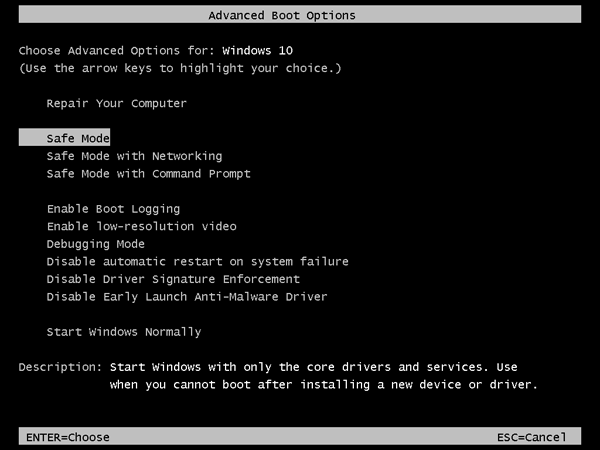 |
| Tryb odzyskiwania w Windows 10 |
Wybieramy to ostatnie. Na następnym ekranie powinna się pojawić opcja przywrócenia systemu Windows. Pyta czy chcemy zachować pliki użytkownika (poprzedniego użytkownika). Jeśli wpiszemy tak, to trzeba podać jego hasło. Potem kreator pyta czy ma przywrócić system na podstawie obrazu Windows z lokalnego dysku, czy pobrać z chmury. W moim wypadku wystarczył lokalny obraz OS. Kreator mieli ok. 30 min, widać przy tym pasek postępu. Jak skończy, możemy się normalnie zalogować do Windowsa, a na pulpicie jest raport z odzyskiwania, m.in. usunięte programy (te trzeba zainstalować na nowo).
Wpis powstał na podstawie tego wpisu, gdyż wcześniej próbowałem 5 innych metod i nic nie zadziałało.







0 komentarzy:
Prześlij komentarz
Podziel się swoimi myślami.Spam nie będzie tolerowany.